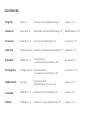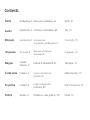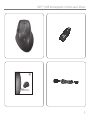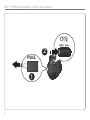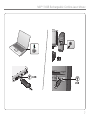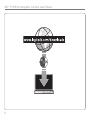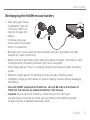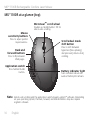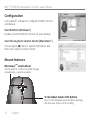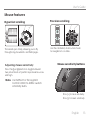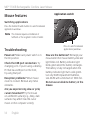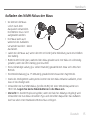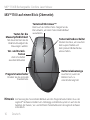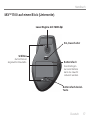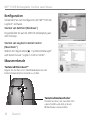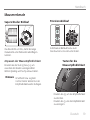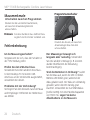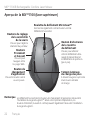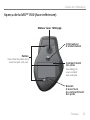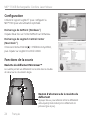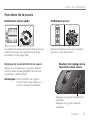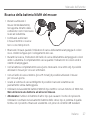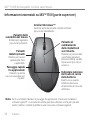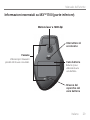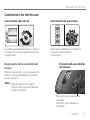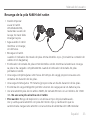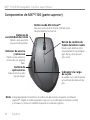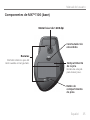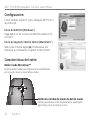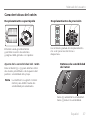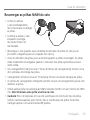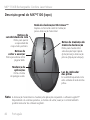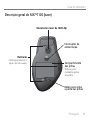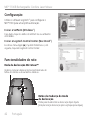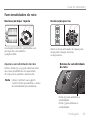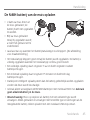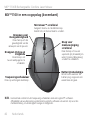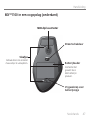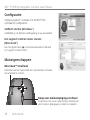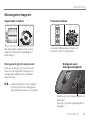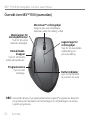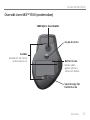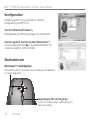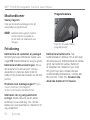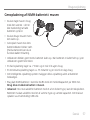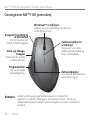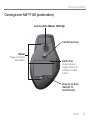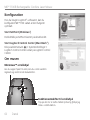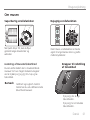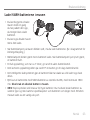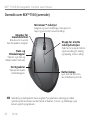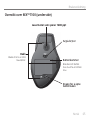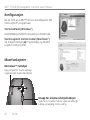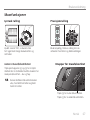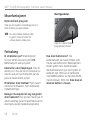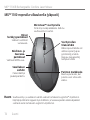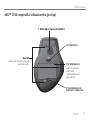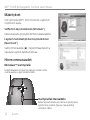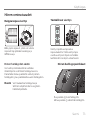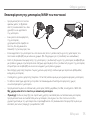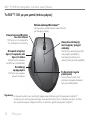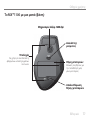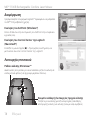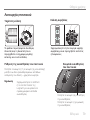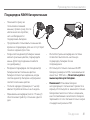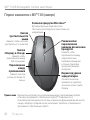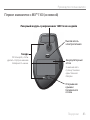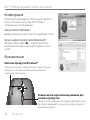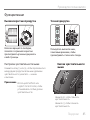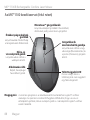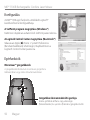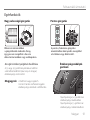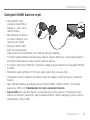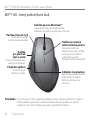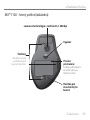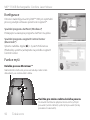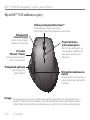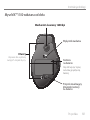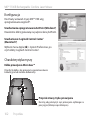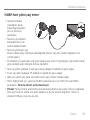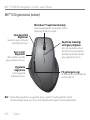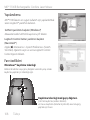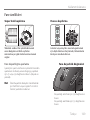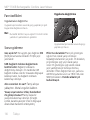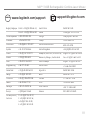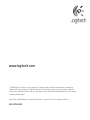Sayfa yükleniyor ...
Sayfa yükleniyor ...

Contents
Norsk
Kongurering, 4 Funksjoner og feilsøking, 63 Støtte, 111
Suomi
Käyttöönotto, 4 Toiminnot ja vianmääritys, 69 Tuki, 111
Ελληνικά
Εγκατάσταση, 4 Λειτουργίες και
αντιμετώπιση προβλημάτων,75
Υποστήριξη, 111
По-русски
Настройка, 4
Функции и устранение
неполадок, 81
Поддержка, 111
Magyar
Üzembe
helyezés, 4
Funkciók és hibaelhárítás, 87 Támogatás, 111
Česká verze
Instalace, 4 Funkce a odstraňování
problémů, 93
Odborná pomoc, 111
Po polsku
Instalacja, 4
Funkcje i rozwiązywanie
problemów, 99
Pomoc techniczna, 111
Türkçe
Kurulum, 4 Özellikler ve sorun giderme, 105 Destek, 111
Sayfa yükleniyor ...
Sayfa yükleniyor ...
Sayfa yükleniyor ...
Sayfa yükleniyor ...
Sayfa yükleniyor ...
Sayfa yükleniyor ...
Sayfa yükleniyor ...
Sayfa yükleniyor ...
Sayfa yükleniyor ...
Sayfa yükleniyor ...
Sayfa yükleniyor ...
Sayfa yükleniyor ...
Sayfa yükleniyor ...
Sayfa yükleniyor ...
Sayfa yükleniyor ...
Sayfa yükleniyor ...
Sayfa yükleniyor ...
Sayfa yükleniyor ...
Sayfa yükleniyor ...
Sayfa yükleniyor ...
Sayfa yükleniyor ...
Sayfa yükleniyor ...
Sayfa yükleniyor ...
Sayfa yükleniyor ...
Sayfa yükleniyor ...
Sayfa yükleniyor ...
Sayfa yükleniyor ...
Sayfa yükleniyor ...
Sayfa yükleniyor ...
Sayfa yükleniyor ...
Sayfa yükleniyor ...
Sayfa yükleniyor ...
Sayfa yükleniyor ...
Sayfa yükleniyor ...
Sayfa yükleniyor ...
Sayfa yükleniyor ...
Sayfa yükleniyor ...
Sayfa yükleniyor ...
Sayfa yükleniyor ...
Sayfa yükleniyor ...
Sayfa yükleniyor ...
Sayfa yükleniyor ...
Sayfa yükleniyor ...
Sayfa yükleniyor ...
Sayfa yükleniyor ...
Sayfa yükleniyor ...
Sayfa yükleniyor ...
Sayfa yükleniyor ...
Sayfa yükleniyor ...
Sayfa yükleniyor ...
Sayfa yükleniyor ...
Sayfa yükleniyor ...
Sayfa yükleniyor ...
Sayfa yükleniyor ...
Sayfa yükleniyor ...
Sayfa yükleniyor ...
Sayfa yükleniyor ...
Sayfa yükleniyor ...
Sayfa yükleniyor ...
Sayfa yükleniyor ...
Sayfa yükleniyor ...
Sayfa yükleniyor ...
Sayfa yükleniyor ...
Sayfa yükleniyor ...
Sayfa yükleniyor ...
Sayfa yükleniyor ...
Sayfa yükleniyor ...
Sayfa yükleniyor ...
Sayfa yükleniyor ...
Sayfa yükleniyor ...
Sayfa yükleniyor ...
Sayfa yükleniyor ...
Sayfa yükleniyor ...
Sayfa yükleniyor ...
Sayfa yükleniyor ...
Sayfa yükleniyor ...
Sayfa yükleniyor ...
Sayfa yükleniyor ...
Sayfa yükleniyor ...
Sayfa yükleniyor ...
Sayfa yükleniyor ...
Sayfa yükleniyor ...
Sayfa yükleniyor ...
Sayfa yükleniyor ...
Sayfa yükleniyor ...
Sayfa yükleniyor ...
Sayfa yükleniyor ...
Sayfa yükleniyor ...
Sayfa yükleniyor ...
Sayfa yükleniyor ...
Sayfa yükleniyor ...
Sayfa yükleniyor ...
Sayfa yükleniyor ...
Sayfa yükleniyor ...
Sayfa yükleniyor ...
Sayfa yükleniyor ...
Sayfa yükleniyor ...
Sayfa yükleniyor ...
Sayfa yükleniyor ...
Sayfa yükleniyor ...
Sayfa yükleniyor ...

Türkçe 105
Kullanım kılavuzu
64#
NiMH fare pilini şarj etme
Farenizi kutudan •
çıkardığınız anda
kullanmaya başlayın;
pili şarj etmeniz
gerekmez.
Farenizi şarj ederken •
kullanabilirsiniz; her
zaman kullanımdadır.
Fare pili göstergesi ışığı •
kırmızı olarak yanıp sönmeye başladığında farenizi şarj edin. (Kablo bağlantısı için
çizime bakın.)
Pil dolarken, pil göstergesi ışığı yeşil olarak yanıp söner. Pil göstergesi ışığı sürekli olarak •
yeşil yandığında pil tümüyle dolmuş demektir.
Tam şarj işlemi (yaklaşık 7 saat şarj süresi) yaklaşık 6 haftalık pil gücü sağlar.•
En az şarj işlemi (yaklaşık 15 dakika) bir günlük pil gücü sağlar.•
Akıllı şarj sistemi pile zarar vermeden kısmi şarj etmeye olanak sağlar.•
Pilleri değiştirmek için, yalnızca AA R6 boyutunda ve en az 1800 mA olan NiMH •
pil kullanın. Farede alkalin pil kullanmayın.
Dikkat: • Yanlış pil türü yerleştirilme durumunda patlama riski vardır. Yalnızca sağlanan
pille aynı türde ve sınıfta olan piller kullanın ve bu tür pillerle değiştirin. Yalnızca
standart USB güç çıkışı ile şarj edin.

106 Türkçe
MX™ 1100R Rechargeable Cordless Laser Mouse
MX™1100 görünümü (üstten)
Pil göstergesi ışığı
Bir haftalık pil ömrü kaldığında
kırmızıya döner.
Uygulama
değiştirme
Gizli başparmak
düğmesine basın.
Geri ve ileri
düğmeleri
Web sayfaları arasında
geçiş yapmak için basın.
Fare duyarlılık
düğmeleri
İşaretçinin yanıt vermesini
ayarlamak için basın.
MicroGear™ kaydırma tekerleği
İki kat büyüklüğünde orta düğme. Yanlara
doğru kaydırmak için eğimli.
Kaydırma tekerleği
mod geçiş düğmesi
Çok hızlı kaydırma (serbest
dönme) ve hassas kaydırma
(tıklama biçiminde) arasında
geçiş yapmak için basın.
Yanlara doğru kaydırma ve uygulama geçişi Logitech® yazılımı gerektirir. İşletim
sisteminize bağlı olarak geri, ileri ve orta düğmeler de Logitech yazılımı gerektirebilir.
Not

Türkçe 107
Kullanım kılavuzu
MX™1100 görünümü (alttan)
1600 dpi lazer altyapı
Pil bölümü
Tek bir pil takarak
ağırlığı azaltın.
Pil kapağını
serbest bırakma
düğmesi
Yuvalar
Aşınmış fare ayağını
çıkarmak için kullanın.
Güç anahtarı

108 Türkçe
MX™ 1100R Rechargeable Cordless Laser Mouse
Yapılandırma
MX™1100 faresini en uygun kullanım için yapılandırmak
üzere Logitech® yazılımını kullanın.
SetPoint yazılımını başlatın (Windows®)
Masaüstünüzde SetPoint kısayolunu çift tıklatın.
Logitech Control Center yazılımını başlatın
(Macintosh®)
Apple () menüsünü > System Preferences (Sistem
Tercihleri) öğelerini seçin ve sonra Logitech Control
Center öğesini tıklatın.
MicroGear™ kaydırma tekerleği
Kaydırma tekerleği mod geçiş düğmesi.
Çok hızlı kaydırma (serbest dönme)
ve hassas kaydırma (tıklama biçiminde) arasında geçiş
yapmak için basın.
Elektronik tablolar veya geniş belgeler üzerinde yatay olarak
kaydırma yapmak için tekerleği eğin.
Fare özellikleri
Not

Türkçe 109
Kullanım kılavuzu
1
Fare özellikleri
Süper hızlı kaydırma Hassas kaydırma
Tekerlek serbest bir şekilde dönerek
uzun belgeler ve Web sayfaları
üzerinde uçar gibi ilerlemenize olanak
sağlar.
Listeler veya slaytlar arasında gezinmek
için dişli dönmesi biçiminde, tıklamalarla
ilerleyen modu kullanın.
Not
Özel duyarlılık düzeyleri tanımlamak
için SetPoint veya Logitech Control
Center yazılımını kullanın.
Fare duyarlılığını ayarlama
İşaretçinin yanıt vermesine yönelik önceden
ayarlanan iki düzey arasında geçiş yapmak
için (-) veya (+) düğmesine basın (düşük ve
yüksek).
Fare duyarlılık düğmeleri
Duyarlılığı artırmak için (+) düğmesine
basın.
Duyarlılığı azaltmak için (-) düğmesine
basın.

110 Türkçe
MX™ 1100R Rechargeable Cordless Laser Mouse
Fare özellikleri
Güç açık mı? Her aygıtın güç düğmesi ON
(AÇIK) konumunda olmalıdır. Pil IŞIĞI yeşil
yanmalıdır.
USB bağlantı noktası bağlantısını
kontrol edin. Bağlantı noktalarını
değiştirmeyi deneyin. Ön tarafında USB
bağlantı noktası olan bir masaüstü bilgisayar
kullanıyorsanız, bu bağlantı noktasını
kullanmayı deneyin.
Alıcı sorunları mı var? Fareyi alıcıya
yaklaştırın. Metal engelleri kaldırın.
Yavaş veya tutarsız imleç hareketleri
mi görüyorsunuz? Fareyi başka bir
yüzeyde kullanmayı deneyin (örneğin
içerlek, karanlık yüzeyler imlecin bilgisayar
ekranındaki hareketini etkileyebilir).
Piller ne durumda? Fare pili göstergesi
ışığı kırmızı olarak yanıp sönmeye
başladığında farenizi şarj edin. Pil dolarken,
pil göstergesi ışığı yeşil olarak yanıp
söner. Pil göstergesi ışığı sürekli olarak
yeşil yandığında pil tümüyle dolmuş
demektir. Pilleri değiştirmek için, yalnızca
AA R6 boyutunda ve en az 1800 mA olan
NiMH pil kullanın. Farede alkalin pil
kullanmayın.
Sorun giderme
Uygulamaları değiştirme
Uygulama pencereleri arasında geçiş yapmak için gizli
başparmak düğmesine basın.
Uygulama değiştirme
Uygulamalar/pencereler arasında geçiş
yapmak için basın.
Bu özellik SetPoint veya Logitech Control Center
yazılımının yüklenmesini gerektirir.
Not
Sayfa yükleniyor ...
Sayfa yükleniyor ...
-
 1
1
-
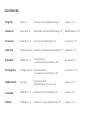 2
2
-
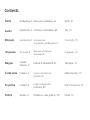 3
3
-
 4
4
-
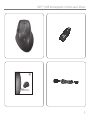 5
5
-
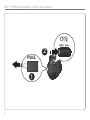 6
6
-
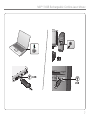 7
7
-
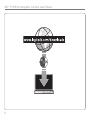 8
8
-
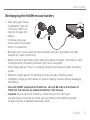 9
9
-
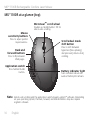 10
10
-
 11
11
-
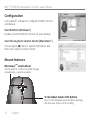 12
12
-
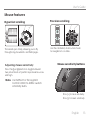 13
13
-
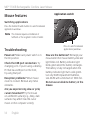 14
14
-
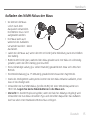 15
15
-
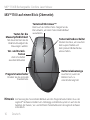 16
16
-
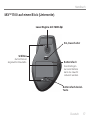 17
17
-
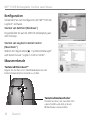 18
18
-
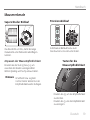 19
19
-
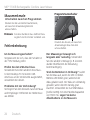 20
20
-
 21
21
-
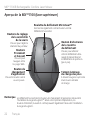 22
22
-
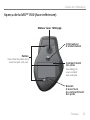 23
23
-
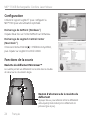 24
24
-
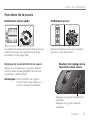 25
25
-
 26
26
-
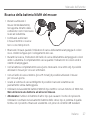 27
27
-
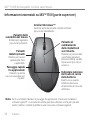 28
28
-
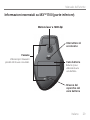 29
29
-
 30
30
-
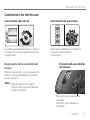 31
31
-
 32
32
-
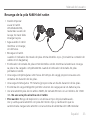 33
33
-
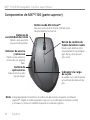 34
34
-
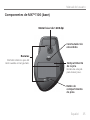 35
35
-
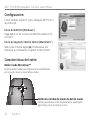 36
36
-
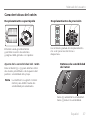 37
37
-
 38
38
-
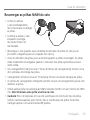 39
39
-
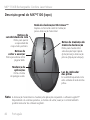 40
40
-
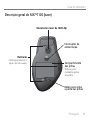 41
41
-
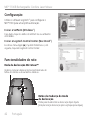 42
42
-
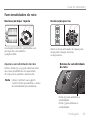 43
43
-
 44
44
-
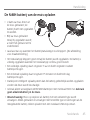 45
45
-
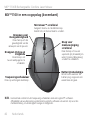 46
46
-
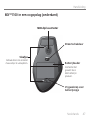 47
47
-
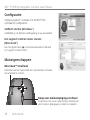 48
48
-
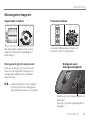 49
49
-
 50
50
-
 51
51
-
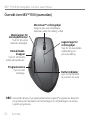 52
52
-
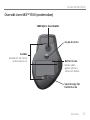 53
53
-
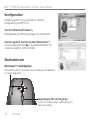 54
54
-
 55
55
-
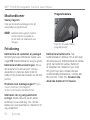 56
56
-
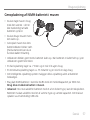 57
57
-
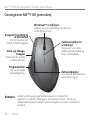 58
58
-
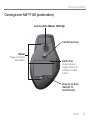 59
59
-
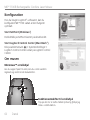 60
60
-
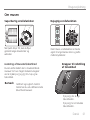 61
61
-
 62
62
-
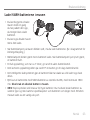 63
63
-
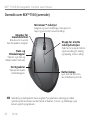 64
64
-
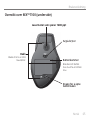 65
65
-
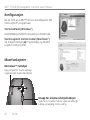 66
66
-
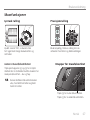 67
67
-
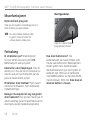 68
68
-
 69
69
-
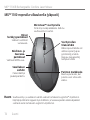 70
70
-
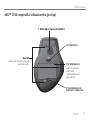 71
71
-
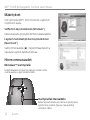 72
72
-
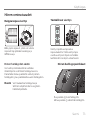 73
73
-
 74
74
-
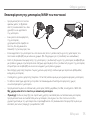 75
75
-
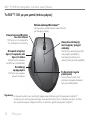 76
76
-
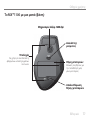 77
77
-
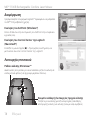 78
78
-
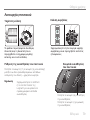 79
79
-
 80
80
-
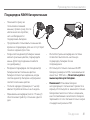 81
81
-
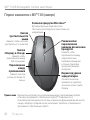 82
82
-
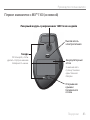 83
83
-
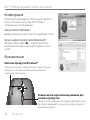 84
84
-
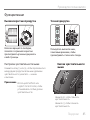 85
85
-
 86
86
-
 87
87
-
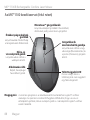 88
88
-
 89
89
-
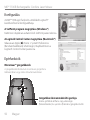 90
90
-
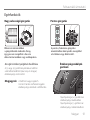 91
91
-
 92
92
-
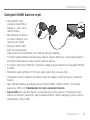 93
93
-
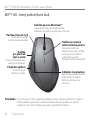 94
94
-
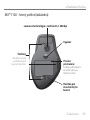 95
95
-
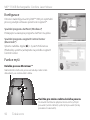 96
96
-
 97
97
-
 98
98
-
 99
99
-
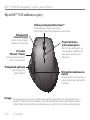 100
100
-
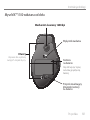 101
101
-
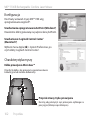 102
102
-
 103
103
-
 104
104
-
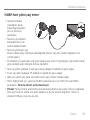 105
105
-
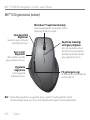 106
106
-
 107
107
-
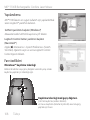 108
108
-
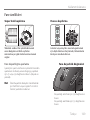 109
109
-
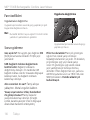 110
110
-
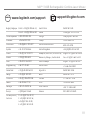 111
111
-
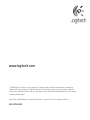 112
112
Diğer dillerde
- español: Logitech 1100R Manual de usuario
- français: Logitech 1100R Manuel utilisateur
- italiano: Logitech 1100R Manuale utente
- svenska: Logitech 1100R Användarmanual
- čeština: Logitech 1100R Uživatelský manuál
- polski: Logitech 1100R Instrukcja obsługi
- Deutsch: Logitech 1100R Benutzerhandbuch
- português: Logitech 1100R Manual do usuário
- English: Logitech 1100R User manual
- dansk: Logitech 1100R Brugermanual
- русский: Logitech 1100R Руководство пользователя
- suomi: Logitech 1100R Ohjekirja
- Nederlands: Logitech 1100R Handleiding
İlgili Makaleler
-
Logitech M115 Kullanım kılavuzu
-
Logitech M305 Kullanım kılavuzu
-
Logitech M510 Kullanım kılavuzu
-
Logitech 910-002696 Kullanım kılavuzu
-
Logitech M525 Kullanım kılavuzu
-
Logitech INTERNET 1500 LASER CORDLESS DESKTOP El kitabı
-
Logitech G700s Yükleme Rehberi
-
Logitech MK240 (920-005790) Kullanım kılavuzu
-
Logitech Wireless Touchpad El kitabı
-
Logitech Wireless Performance Combo MX800 Yükleme Rehberi
Diğer Belgeler
-
Hama EMW-700 Kullanici rehberi
-
Lenovo Wireless Mouse N3901 Kullanım kılavuzu
-
Hama 00182691 EMW-700 Ergonomic Vertical Multi Device Mouse Kullanım kılavuzu
-
Asus WT425 Hızlı başlangıç Kılavuzu
-
UGREEN MU105 2.4G Wireless Mouse Kullanici rehberi
-
Lenovo N70 Kullanım kılavuzu
-
Lenovo N70 Kullanım kılavuzu
-
Penclic R2 Şartname
-
Omega DPI620G-QS El kitabı
-
Labtec WIRELESS LASER MOUSE 1600 El kitabı